
Pokud jste nedávno přepnuli z iPhone na Samsung Galaxy S7 nebo Galaxy S7 Edge pro ochranu proti vodě, rozšiřování micro SD nebo jiné funkce, tato příručka vysvětlí, jak přenášet hudbu iTunes do Galaxy S7. Ti s velkou sbírkou hudby to nechtějí nechat za sebou.
Galaxy S7 a S7 Edge mají co nabídnout, spolu s dlouhou výdrží baterie a velkými velikostmi obrazovky podobnými sestavě iPhone. Pokud jste přepínač provedli, existuje několik různých způsobů, jak přenést vše z iPhonu do Galaxy S7. Naše hlavní zaměření bude na hudební sbírky.
Přečtěte si: Galaxy S7 Edge Setup Guide: 13 kroků k zahájení
První majitelé budou chtít nahlédnout do našeho průvodce nastavením výše, který jde přes mnoho různých bodů, včetně přepínání telefonů. Samsung Galaxy S7 a S7 Edge mají v krabici, která podporuje přenos dat, klíč, ale to je jen jeden z mnoha způsobů, jak toho dosáhnout. Další informace naleznete v článku.

Zde vám vysvětlíme, jak používat velmi rychlou a účinnou metodu společnosti Samsung, tzv. Smart Switch, stejně jako další možnosti, jako je klepnutí a přetažení pro přesun zvukových souborů na kartu Micro-SD Galaxy S7, a to i programy, které to vše umožňují. vy. To jsou dvě nejoblíbenější telefonní linky na trhu a nemáme k dispozici žádné nástroje.
S tím všichni řekli, nechte začít. Zde je návod, jak přenést hudbu iTunes do Galaxy S7 nebo Galaxy S7 Edge.
Instrukce
Samsung Smart Switch
Nejprve vám vysvětlíme vlastní systém Samsung s názvem Smart Switch. Je extrémně výkonný a funguje na zařízeních Android, iPhone a dalších. Jednoduchým připojením dvou telefonů pomocí kabelu a dodaného hardwarového klíče USB do krabice postupujte podle pokynů na obrazovce. To může přenášet celý iPhone v typicky méně než 30 minut, spolu s celou vaší hudbou.
Připojte kabel iPhone k blesku iPhone a konec USB k hardwaru. Pro přenos dat použijte aplikaci Smart Switch na Galaxy S7 Edge. Otevřete Nastavení a klepněte naZálohování a resetování spusťte Smart Switch. Klepněte naOtevřete Smart Switch. Postupujte podle pokynů společnosti Samsung pro používání funkce Smart Switch.

Uživatelé tak budou mít možnost vybrat si, co chtějí přenést, a pokud nepotřebujete vše, stačí vybrat konkrétní soubory, například hudbu iTunes. Jak dlouho to trvá, závisí na množství skladeb, videí nebo přenášených dat. Mám velkou sbírku, takže to trvalo téměř 45 minut. Smart Switch může být také instalován na počítači s plným rozhraním pro výběr toho, co bude přeneseno.
Přetáhněte
Osobně nejjednodušší způsob, jak přidat hudbu iTunes do Galaxy S7 nebo S7 Edge, je obvyklá metoda drag and drop. Připojte kartu micro-SD a přetáhněte písničky, alba nebo sbírky na kartu SD a vložte ji do Galaxy S7 nebo S7 Edge.
To lze provést také připojením telefonu k počítači a přenosem souborů přímo do přístroje Galaxy S7 pomocí přiloženého kabelu micro-USB.
Nejdříve budete muset najít, kde se vaše hudba iTunes ukládá do vašeho počítače, a níže jsou typická umístění.
- Windows XP - C: Dokumenty a nastavení (uživatelské jméno) Moje dokumenty Moje hudba iTunes
- Windows 7, Windows Vista a Windows 8 - C: (uživatelské jméno) Moje hudba iTunes
- Mac OS X - / users / username / Hudba / iTunes
Jakmile najdete svou složku s hudbou iTunes, budete ji chtít otevřít a mít ji po ruce na ploše a nyní jednoduše připojíte S7 přes USB k počítači. Uživatelé mohou potřebovat rozbalit oznamovací lištu na Galaxy S7 a vybrat možnosti USB pro zapnutí protokolu MTP (Media Transfer Protocol). Ačkoli se jedná o metodu USB, kterou používá při připojení. Pokud používáte počítač Mac, budete muset rychle nainstalovat program Android File Transfer. Jakmile je hotový, připojte jej a něco podobného vyskočí a zobrazí obsah zařízení. Vyhledejte nebo vytvořte složku hudby. Obrázky níže jsou z Galaxy S6, ale stejná pravidla platí pro Galaxy S7.
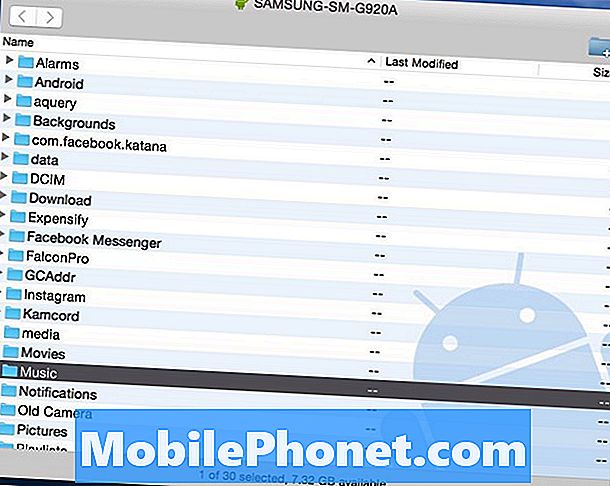
Odtud vše, co musíte udělat, je prostě klikněte na složku Hudba iTunes jste zůstali na ploše a přetáhněte ji do složky „Music“ na novém S7 Edge. V závislosti na velikosti a rychlosti počítače nebo portu USB může chvíli trvat.

Nahoře je obrázek z mého počítače, kde přenáším 14 GB hudby z iTunes přímo do Samsung Galaxy S6. Toto je nejjednodušší metoda, protože můžu kliknout a přetáhnout celý soubor nebo otevřít hudební složku iTunes a vybrat jednotlivé skladby nebo alba, pokud není celá hudební sbírka potřebná. Opět je nejlepší přenést vše na kartu micro-SD, nikoliv na vnitřní paměť Galaxy S7.
Jakmile skončíte, budete hotovi. Majitelé mohou nyní telefon odpojit a vychutnat si veškerou hudbu iTunes na Androidu. V Galaxy S7 je k dispozici vyhrazený hudební přehrávač, služba Hudba Google najde všechny soubory v zařízení nebo si stáhne přehrávač médií z obchodu Google Play jako DoubleTwist. Tato aplikace má také nástroj pro synchronizaci a přenos, pro ty, kteří chtějí více možností nebo způsoby, jak získat hudbu iTunes na Galaxy S7.
iTunes na nástroj pro převod Android
Jak jsme řekli výše, existuje mnoho různých možností, které přenesou iTunes. Ti, kteří by raději nekopali soubory a složky, mohou použít program nazvaný iTunes pro Android Transfer. Jedná se o bezplatný nástroj, který si můžete stáhnout ve Windows nebo MAC, a to jednoduše synchronizuje celou hudební sbírku, seznamy skladeb, filmy a další pomocí kliknutí na tlačítko.
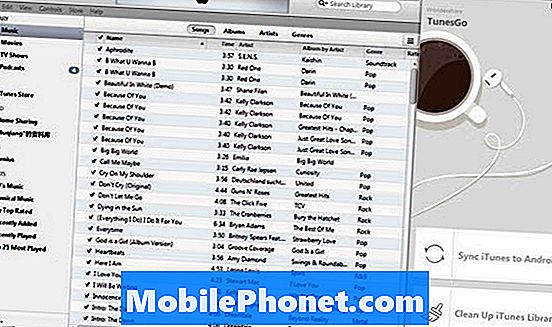
Nainstalujte iTunes do systému Android na svém počítači PC nebo Mac a spusťte jej. Software bude otevřen společně s knihovnou iTunes. Pak stačí připojit kabel USB pro připojení Galaxy S7 nebo S7 Edge k počítači. Můžete si vybrat ze dvou možností: “Synchronizace iTunes se systémem Android" a "Vyčištění knihovny iTunes”.
Klikněte na "Synchronizace iTunes se systémem Android”, Můžete zvolit“ Celá knihovna ”nebo“ Vybrat seznamy skladeb ”pro synchronizaci iTunes do nové Galaxy. Hudba, filmy, televizní prasnice a další jsou podporovány.

Alternativně mohou uživatelé tento nástroj použít také k ručnímu klepnutí a přetažení skladeb nebo alb, jak je uvedeno výše, podobně jako to, které jsme zmínili dříve, a to pouze s použitím jejich rozhraní, které proces zjednodušuje.
Stojí za zmínku, že tento nástroj také podporuje přenos kontaktů, obrázků, videí, knih a dalších položek z počítače do jakéhokoli zařízení se systémem Android.
Hudba Google Play
V neposlední řadě můžeme použít i Správce hudby Google Play. To je další skvělá trasa, kterou můžete použít k přesunu celé hudby přes WiFi do zařízení, nebo do Cloudu, spíše než k plýtvání prostorem na zařízení. Ačkoliv má micro-SD kartu menší problém na Galaxy S7. Hudba Google Play umožňuje uživatelům ukládat do cloudu 50 000 skladeb, což by mělo být pro většinu více než dostačující.
Vedete do služby Hudba Google Play ve webovém prohlížeči na počítači. Klepněte na tři řádky v levém horním rohu a posuňte se dolů na „nahrát hudbu“. Odtud budete vyzváni ke stažení nástroje Správce hudby Google Play.

Nainstalujte Správce hudby a přihlaste se ke svému účtu Gmail, který okamžitě vyhledá a začne nahrávat veškerou hudbu z iTunes do cloudu. Můžete vybrat předvolby a vybrat konkrétní skladby nebo celou hudební knihovnu iTunes z počítače. V závislosti na počtu písní to může chvíli trvat.
Pokud přenášíte hudbu pouze do cloudu Google, budete streamovat hudbu iTunes přes internet s WiFi nebo datovým připojením, které by mohlo vypálit datový limit uživatelů z operátorů. Z tohoto důvodu doporučujeme přidávat skladby na kartu SD. Hudba Google Play zůstává jednou z nejlepších možností pro rozhraní, možnosti a limit pro ukládání skladeb 50 000 skladeb.
V závěru výše uvedené kroky převedou celou hudební sbírku iTunes žádný Android zařízení, nejen Galaxy S7. Udělejte to na každém zařízení se systémem Android a vychutnejte si veškerou hudbu iTunes na Androidu s lehkostí.


